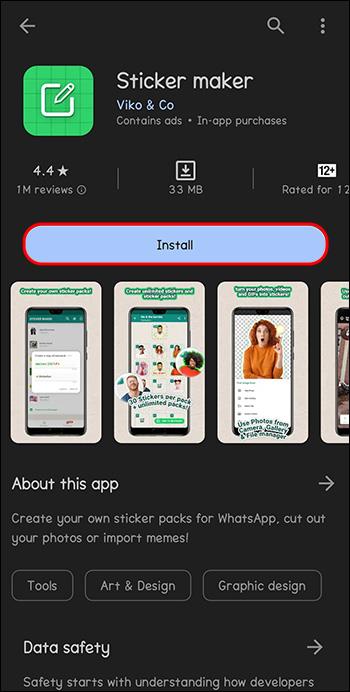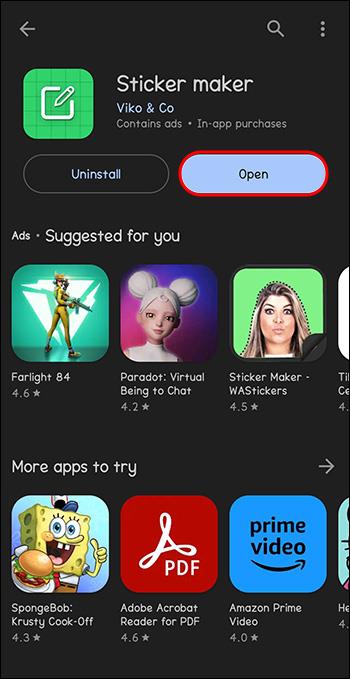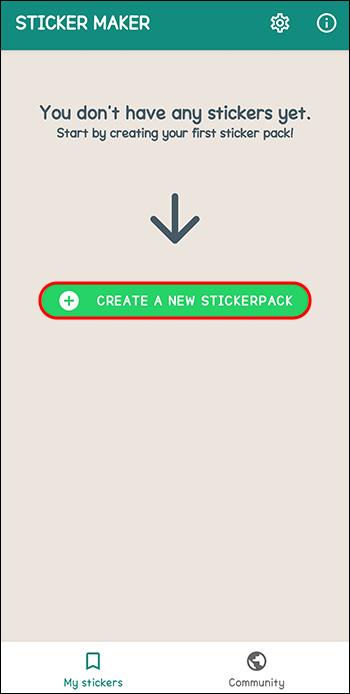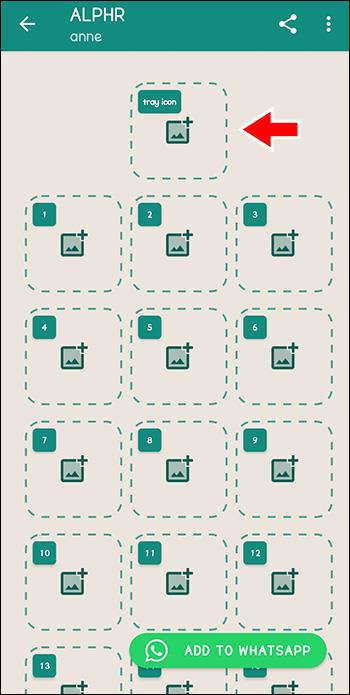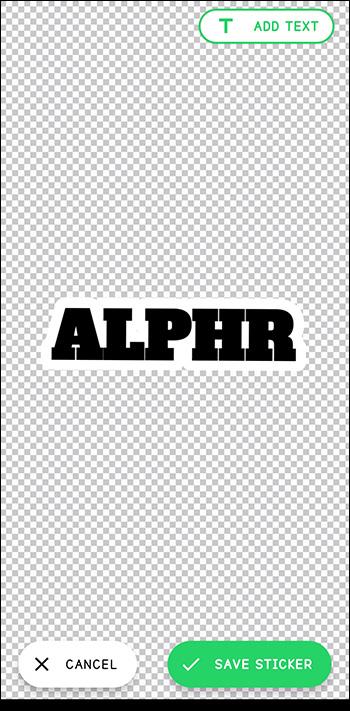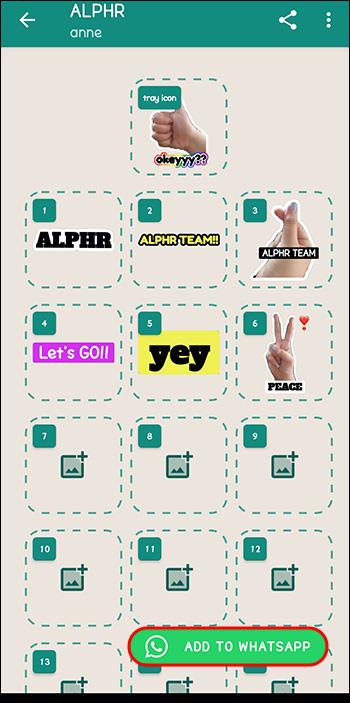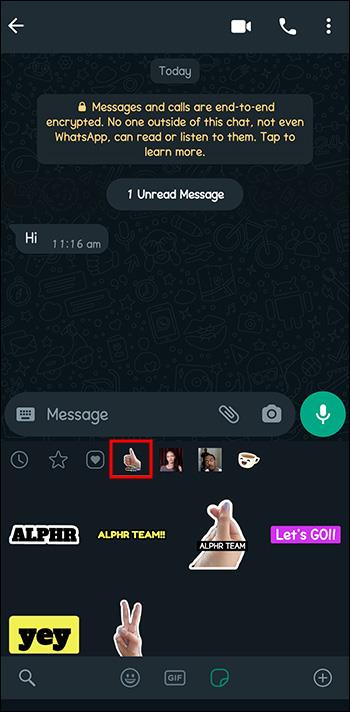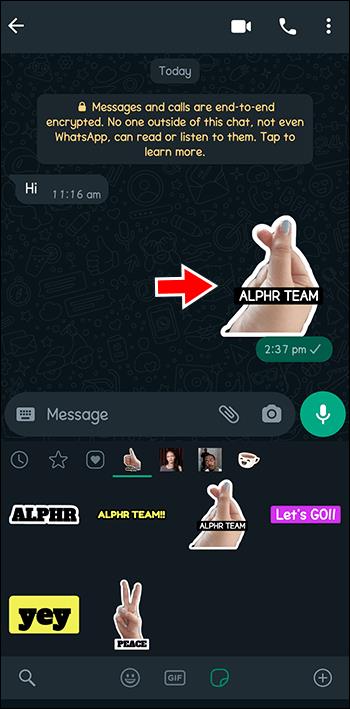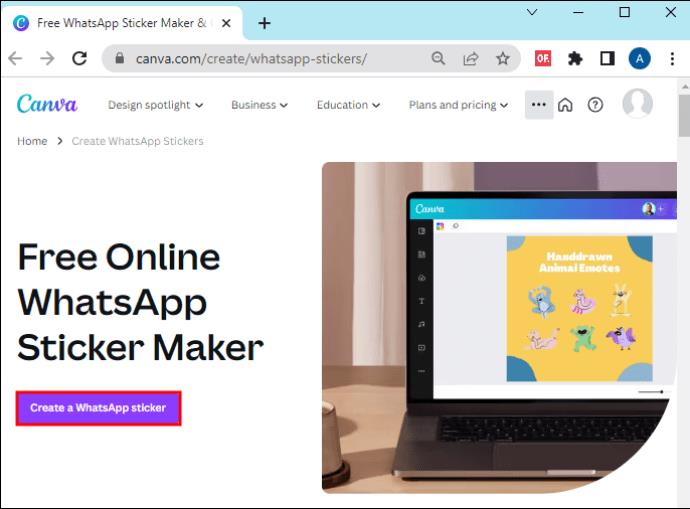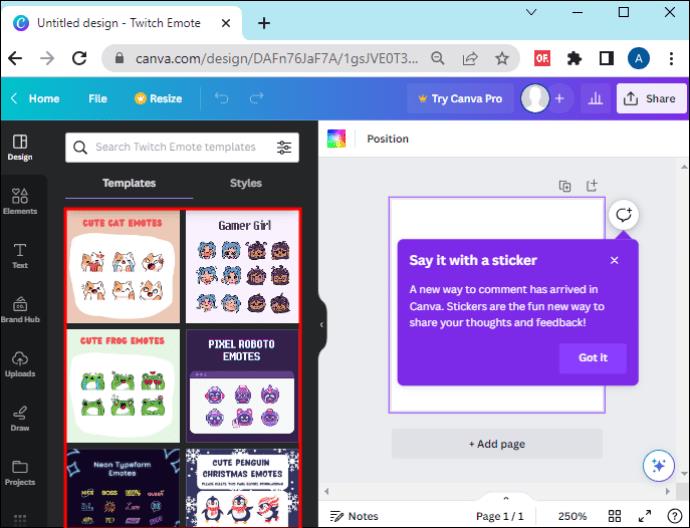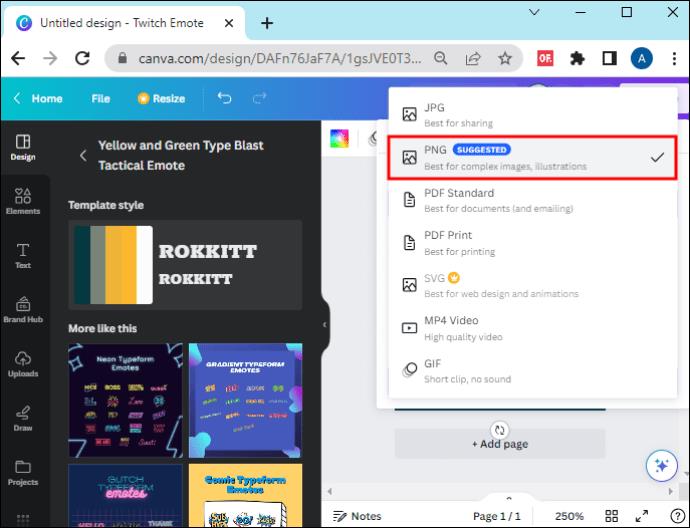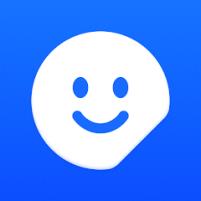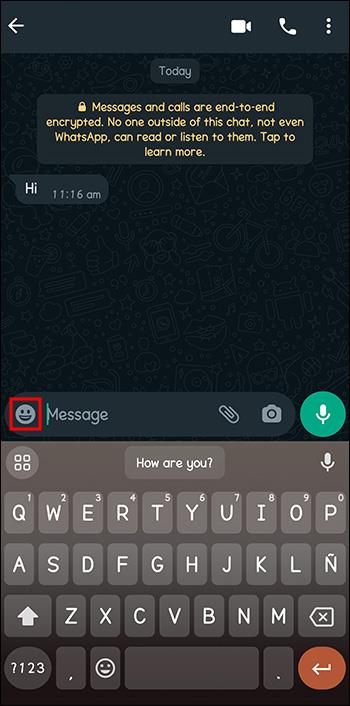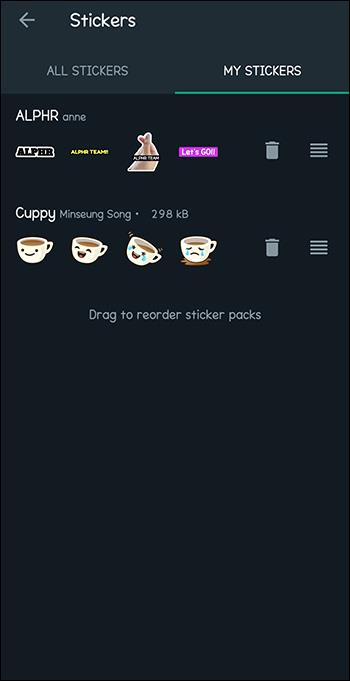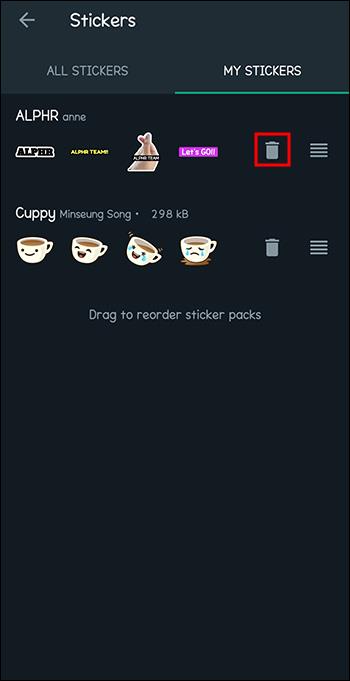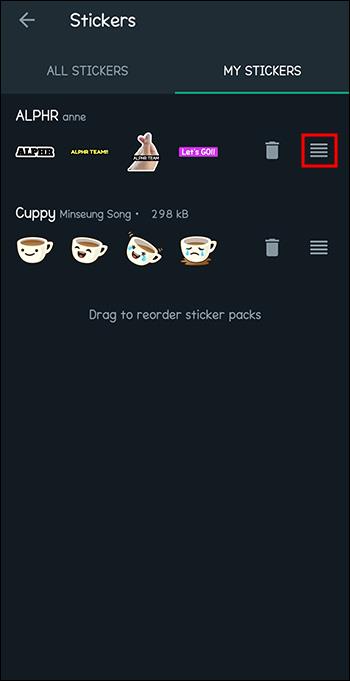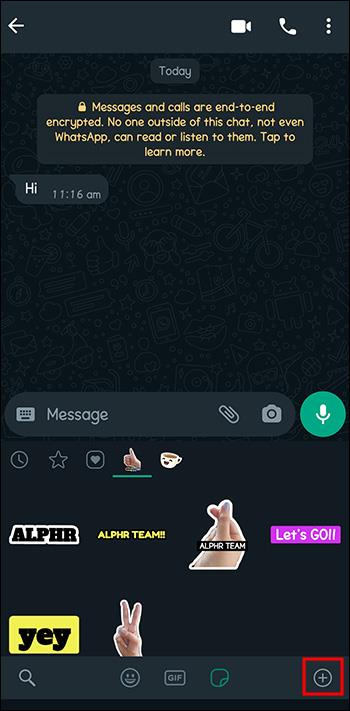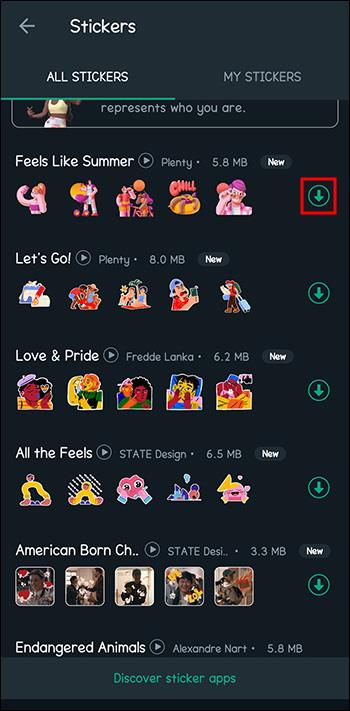Τα αυτοκόλλητα είναι μερικοί από τους πιο δημοφιλείς τρόπους για να δημιουργήσετε μοναδικές αντιδράσεις και συναισθήματα. Ενισχύουν τις συνομιλίες σας με το να είναι πιο σχετικές από τα emoji. Σε αυτό βοηθά η τεράστια γκάμα αυτοκόλλητων στο κατάστημα αυτοκόλλητων WhatsApp.

Εάν θέλετε να χρησιμοποιήσετε αυτοκόλλητα που σχετίζονται περισσότερο με τους φίλους ή τις ομάδες εργασίας σας ή να περιέχουν εσωτερικά αστεία, το WhatsApp σάς επιτρέπει επίσης να ανεβάσετε και να μοιράζεστε αυτοκόλλητα που έχετε φτιάξει. Διαβάστε παρακάτω για να μάθετε πώς να μυήσετε τις ομάδες φίλων σας στον περίεργο κόσμο των προσαρμοσμένων αυτοκόλλητων.
Πώς να φτιάξετε αυτοκόλλητα WhatsApp με μια εφαρμογή
Το ίδιο το WhatsApp δεν έχει τρόπο να δημιουργήσει αυτοκόλλητα εντός εφαρμογής, αλλά μπορείτε να κατεβάσετε εφαρμογές τρίτων για να δημιουργήσετε τα προσαρμοσμένα αυτοκόλλητα WhatsApp.
Το Sticker Maker είναι ένας από τους πιο δημοφιλείς κατασκευαστές αυτοκόλλητων WhatsApp. Δείτε πώς να φτιάξετε τα δικά σας αυτοκόλλητα WhatsApp με το Sticker Maker:
- Κατεβάστε και εγκαταστήστε την εφαρμογή "Sticker Maker" είτε από το Google Pay Store είτε από το App Store.
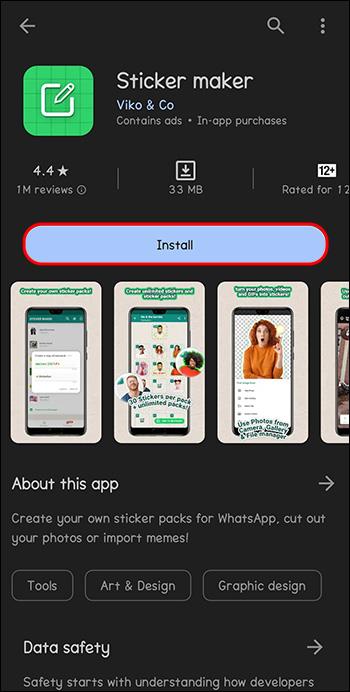
- Ανοίξτε την εφαρμογή.
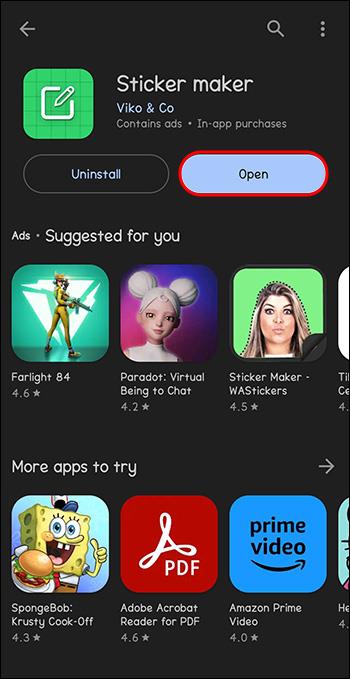
- Πατήστε «Δημιουργία νέου πακέτου αυτοκόλλητων» και δώστε ένα όνομα στο πακέτο αυτοκόλλητων και, στη συνέχεια, συνεχίστε. Αυτό είναι το όνομα που θα είναι ορατό στη συλλογή αυτοκόλλητων ή στο κατάστημα.
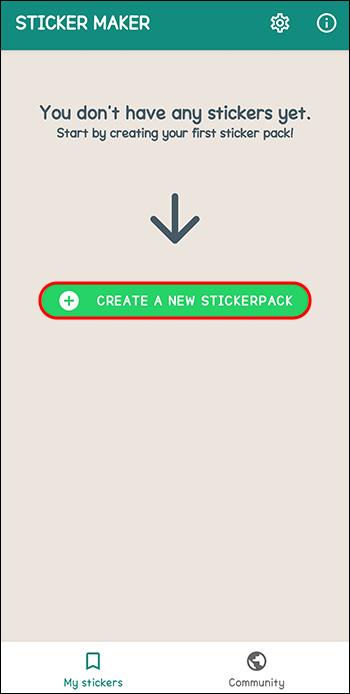
- Πατήστε σε ένα κενό σημείο για να ξεκινήσετε να φτιάχνετε ένα αυτοκόλλητο ή πατήστε σε ένα γεμάτο για να επεξεργαστείτε ένα υπάρχον αυτοκόλλητο.
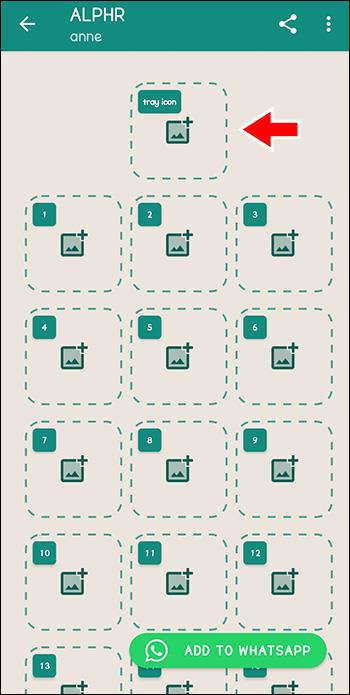
- Επεξεργαστείτε το αυτοκόλλητο σας ώστε να ταιριάζει στο θέμα για το οποίο πρόκειται να χρησιμοποιήσετε τα παρεχόμενα εργαλεία επεξεργασίας.
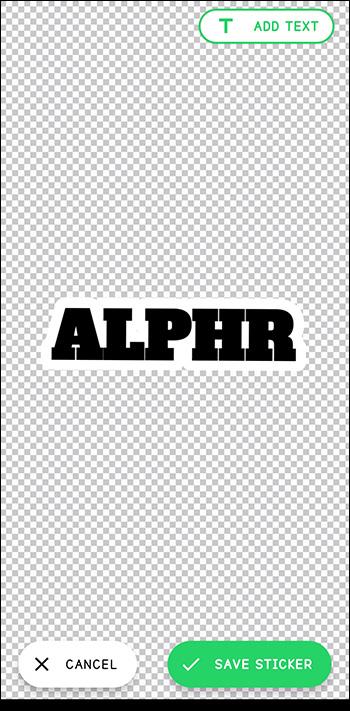
- Όταν είστε ικανοποιημένοι με την αρχική σας συλλογή αυτοκόλλητων, επιλέξτε "Αποθήκευση".

- Πατήστε «Προσθήκη στο WhatsApp».
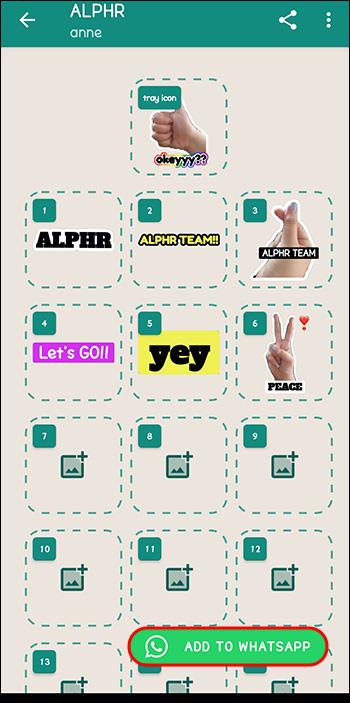
- Στο WhatsApp, κάντε κλικ στο "εικονίδιο Emoji" και, στη συνέχεια, επιλέξτε το "Εικονίδιο αυτοκόλλητα". Το νέο σας πακέτο αυτοκόλλητων θα πρέπει να εμφανίζεται μαζί με τα άλλα που έχετε ήδη.
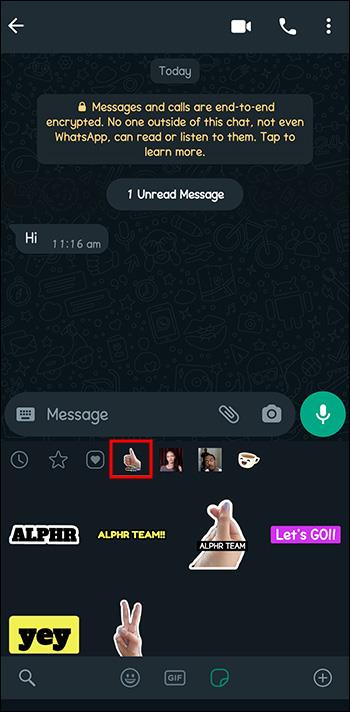
- Δοκιμάστε τα στέλνοντάς τα σε φίλους.
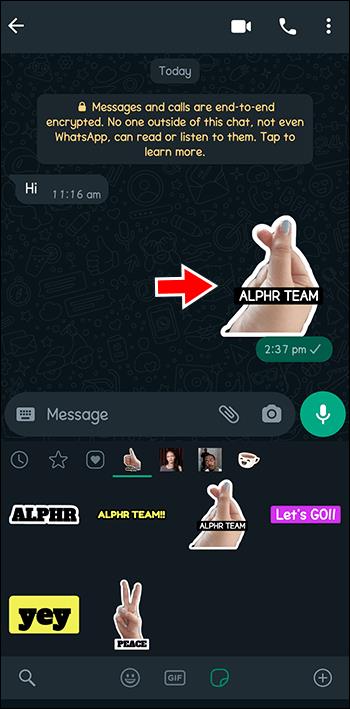
Κάθε πακέτο αυτοκόλλητων μπορεί να περιέχει έως και 30 αυτοκόλλητα.
Προσθέστε ένα αυτοκόλλητο στο Sticker Maker
Εάν έχετε δημιουργήσει ένα αυτοκόλλητο σε διαφορετική εφαρμογή και θέλετε να το προσθέσετε στο Sticker Maker, βεβαιωθείτε ότι το αυτοκόλλητό σας πληροί αυτές τις απαιτήσεις:
- Το αυτοκόλλητο σας πρέπει να αποθηκευτεί με διαφανές φόντο.
- Η διάσταση του αυτοκόλλητου σας πρέπει να είναι 512 x 512 pixel.
- Το μέγεθος του αυτοκόλλητου θα πρέπει να είναι μικρότερο από 100 kb.
- Αφήστε τουλάχιστον 16 pixel μεταξύ της άκρης του αυτοκόλλητου και του περιθωρίου για το περίγραμμα.
Πώς να φτιάξετε τα δικά σας αυτοκόλλητα WhatsApp με το Canva
Μπορείτε επίσης να χρησιμοποιήσετε το Canva για να δημιουργήσετε τα δικά σας αυτοκόλλητα WhatsApp. Το Canva έχει ένα σωρό δωρεάν σχέδια, πρότυπα και εικόνες στοκ που μπορείτε να χρησιμοποιήσετε για να σας βοηθήσουν. Εδώ είναι τα βήματα για να το κάνετε αυτό:
- Δημιουργήστε έναν λογαριασμό στο Canva ή συνδεθείτε στον υπάρχοντα λογαριασμό σας.
- Αναζητήστε " αυτοκόλλητα WhatsApp" για να ξεκινήσετε να δημιουργείτε τα δικά σας.
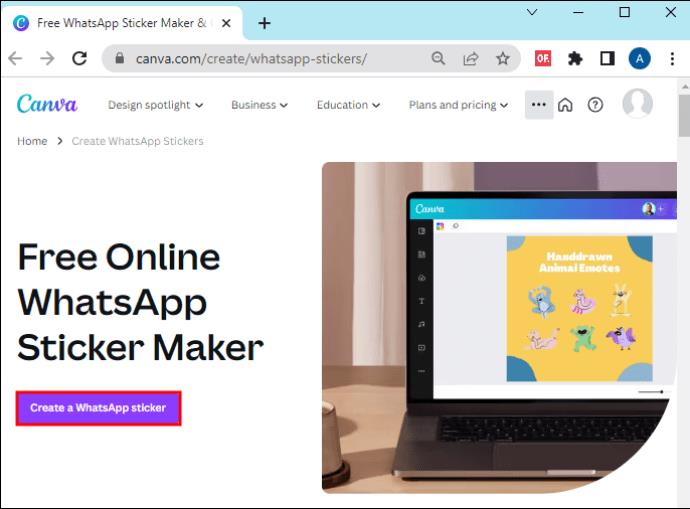
- Περιηγηθείτε στα πρότυπα.
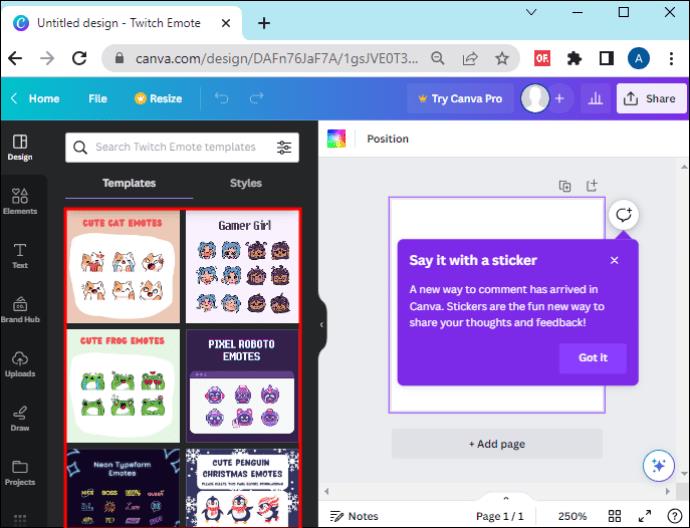
- Αποθηκεύστε το σχέδιό σας ως αρχείο PNG.
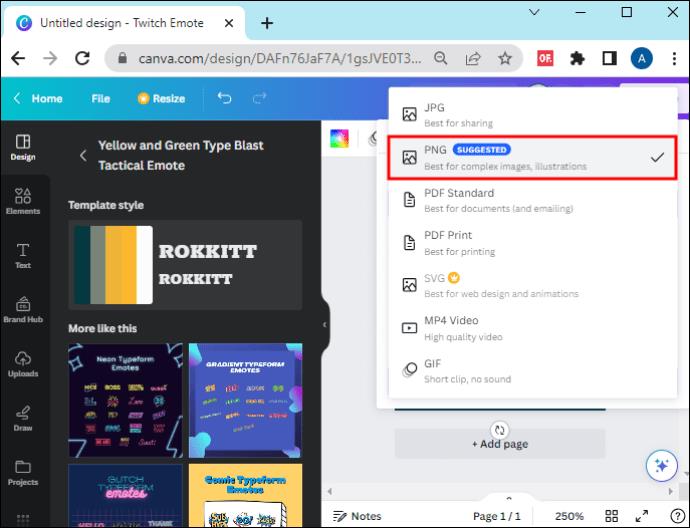
- Κατεβάστε μια εφαρμογή αυτοκόλλητων, όπως το "Sticker Maker" και ακολουθήστε τα παραπάνω βήματα για να προσθέσετε το αυτοκόλλητο στο WhatsApp.
Είναι σημαντικό να σημειώσετε ότι εάν σχεδιάζετε τα αυτοκόλλητά σας χρησιμοποιώντας στοιχεία από την Canva, δεν επιτρέπεται να τα πουλήσετε.
Άλλες δροσερές εφαρμογές δημιουργίας αυτοκόλλητων για αυτοκόλλητα WhatsApp
Εάν οι παραπάνω επιλογές δημιουργίας αυτοκόλλητων δεν σας γαργαλούν τη φαντασία, δείτε μερικές άλλες που μπορείτε να δοκιμάσετε για να δημιουργήσετε τα δικά σας αυτοκόλλητα WhatsApp.
Αυτοκόλλητο Studio

Το Sticker Studio είναι ένας εξαιρετικός δημιουργός αυτοκόλλητων WhatsApp από τις εφαρμογές PlayStudio που σας βοηθά να δημιουργήσετε τα εξατομικευμένα αυτοκόλλητά σας. Η εφαρμογή διαθέτει επίσης αγορές εντός εφαρμογής για να μεταφέρει τα αυτοκόλλητά σας στο επόμενο επίπεδο. Με το Sticker Studio, μπορείτε να κάνετε τα εξής:
- Δημιουργήστε μια απεριόριστη προσφορά πακέτων αυτοκόλλητων για Gboard ή WhatsApp.
- Χρησιμοποιήστε την κάμερα της συσκευής σας για να τραβήξετε φωτογραφίες ή να ανεβάσετε υπάρχουσες φωτογραφίες από τη συλλογή σας.
- Φτιάξτε αυτοκόλλητα με κοψίματα δακτύλων και χρησιμοποιήστε την επιλογή σταθερού σχήματος.
- Κλιμακώστε τα αυτοκόλλητά σας στις σωστές διαστάσεις.
- Προσθέστε τα σχέδιά σας ή οποιοδήποτε κείμενο στα αυτοκόλλητα σας.
Sticker Maker από την Stickify

Το Sticker Maker της Stickify διαθέτει μια εξαιρετική εργαλειοθήκη στην οποία μπορείτε να δημιουργήσετε προσαρμοσμένα αυτοκόλλητα WhatsApp αφαιρώντας το φόντο τους, περικόπτοντας ή προσθέτοντας διαφορετικά χρώματα και γραμματοσειρές. Μπορείτε επίσης να προσθέσετε δροσερά αξεσουάρ, όπως καπέλα ή γυαλιά. Με το Sticker Maker by Stickify μπορείτε να κάνετε τα εξής:
- Δημιουργήστε απεριόριστα πακέτα αυτοκόλλητων.
- Επεξεργαστείτε τα αυτοκόλλητα ή τις φωτογραφίες σας χρησιμοποιώντας τον εύχρηστο επεξεργαστή τους.
- Χρησιμοποιήστε την παρεχόμενη γεννήτρια μιμιδίων για αυτοκόλλητα που μοιάζουν σαν να κυκλοφόρησαν το 2008. Τα σκοτεινά μιμίδια είναι αιώνια.
Αυτοκόλλητο.ly
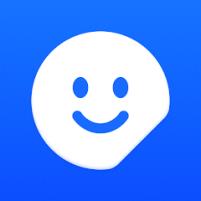
Το Sticker.ly έχει ένα μεγάλο πλεονέκτημα σε σχέση με άλλες εφαρμογές αυτοκόλλητων WhatsApp, καθώς μπορείτε να χρησιμοποιήσετε την εφαρμογή για να δημιουργήσετε βίντεο κατάστασης WhatsApp. Στο Sticker.ly μπορείτε να δημιουργήσετε μιμίδια, κόμικς, αυτοκόλλητα και πολλά άλλα. Με το Sticker.ly λαμβάνετε τα εξής:
- Ένας μεγάλος κατάλογος με χιουμοριστικές επιλογές αυτοκόλλητων.
- Απλές επιλογές περικοπής και περικοπής επεξεργασίας εικόνας.
- Άμεση μεταφορά WhatsApp.
- Κοινή χρήση του περιεχομένου σας σε άλλους χρήστες μέσω εσωτερικού συνδέσμου.
Δημιουργός αυτοκόλλητων για iPad ή iPhone
Ενώ οι περισσότερες εφαρμογές αυτοκόλλητων είναι για χρήστες Android, το Sticker Maker είναι μια εξαιρετική επιλογή για χρήστες iPad ή iPhone. Αυτή η εφαρμογή διαθέτει emojis, μιμίδια και πολλές αστείες επιλογές αυτοκόλλητων για να διαλέξετε όταν δημιουργείτε τα δικά σας αυτοκόλλητα WhatsApp. Με το Sticker Maker μπορείτε να κάνετε τα εξής:
- Δημιουργήστε πάνω από 20.000 προσαρμοσμένα πακέτα αυτοκόλλητων.
- Δημιουργήστε διαφορετικούς τύπους αυτοκόλλητων, συμπεριλαμβανομένων κινούμενων εικόνων.
- Σε αντίθεση με πολλές εφαρμογές iPhone ή iPhone, αυτή είναι δωρεάν.
- Χρησιμοποιήστε την εκπληκτική τους εργαλειοθήκη όλα σε ένα για να δημιουργήσετε τα αυτοκόλλητα WhatsApp.
- Χρησιμοποιήστε την επιλογή κοινής χρήσης της οικογένειας για έως και έξι άτομα.
Για να δείτε όλα τα αυτοκόλλητα που χρησιμοποιήσατε πρόσφατα, μεταβείτε στο εικονίδιο Emoji σε μια συνομιλία WhatsApp και πατήστε το εικονίδιο του ρολογιού. Στη συνέχεια θα εμφανίζεται κάθε αυτοκόλλητο που χρησιμοποιήθηκε πρόσφατα. Για να προσθέσετε ένα αυτοκόλλητο στην επιλογή Αγαπημένα, κάντε ένα από τα εξής:
- Επιλέξτε το εικονίδιο "Emoji" σε μια συνομιλία WhatsApp και επιλέξτε το εικονίδιο "Αυτοκόλλητα". Πατήστε παρατεταμένα το επιλεγμένο αυτοκόλλητο και κάντε κλικ στο «Προσθήκη».
- Εάν συμμετέχετε σε μια συνομιλία, επιλέξτε το αυτοκόλλητο και επιλέξτε "Προσθήκη στα Αγαπημένα".
Για να αφαιρέσετε ένα αυτοκόλλητο από τη λίστα αγαπημένων σας, τα βήματα είναι παρόμοια:
- Πατήστε το εικονίδιο "Emoji", μετά το εικονίδιο "Αυτοκόλλητα" και μετά το εικονίδιο "Αγαπημένα". Επιλέξτε το αυτοκόλλητο και μετά επιλέξτε «Κατάργηση».
- Εναλλακτικά, μπορείτε να αφαιρέσετε ένα αυτοκόλλητο από την επιλογή Αγαπημένα επιλέγοντας στο αυτοκόλλητο σε μια συνομιλία WhatsApp και επιλέγοντας "Κατάργηση από τα αγαπημένα".
Για να προσθέσετε νέα πακέτα αυτοκόλλητων ή να προβάλετε πακέτα αυτοκόλλητων που έχετε κατεβάσει από το Google Play Store, κάντε τα εξής:
- Πατήστε στο εικονίδιο "Emoji" σε μια συνομιλία WhatsApp και, στη συνέχεια, πατήστε το εικονίδιο "+".
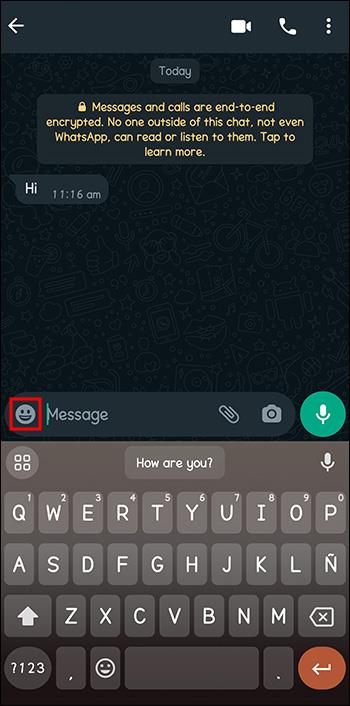
- Μεταβείτε στο "Τα αυτοκόλλητα μου" και θα δείτε όλα τα αυτοκόλλητα που έχετε κατεβάσει στο WhatsApp.
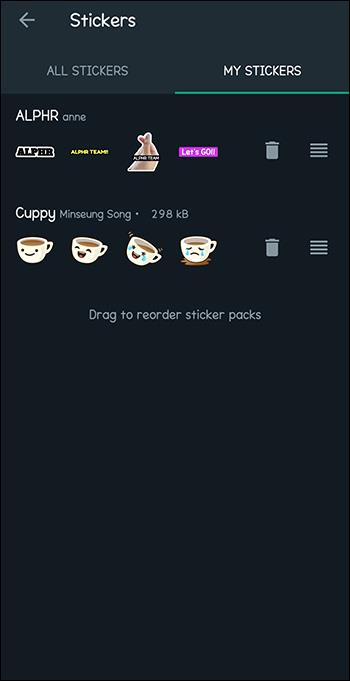
- Για να διαγράψετε ένα αυτοκόλλητο, επιλέξτε το εικονίδιο "Κάδος απορριμμάτων".
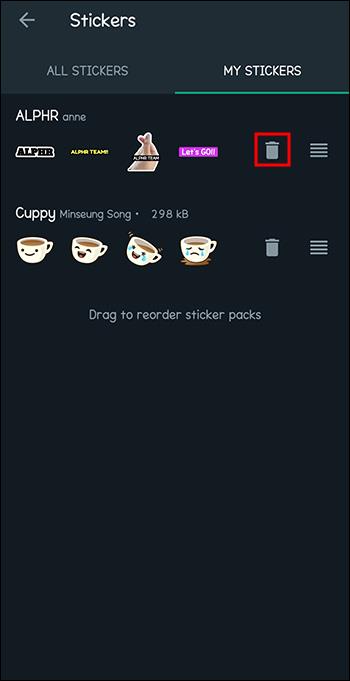
- Για να αλλάξετε τη σειρά των αυτοκόλλητων σας, επιλέξτε το εικονίδιο με γραμμές και μετακινήστε το πακέτο αυτοκόλλητων στο σημείο που θέλετε.
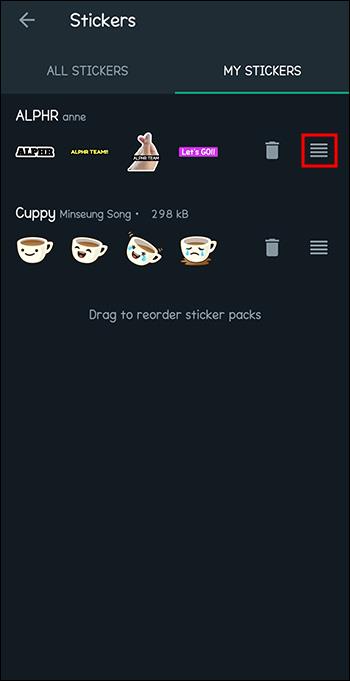
- Για να προσθέσετε νέα πακέτα αυτοκόλλητων, μεταβείτε στο εικονίδιο "+" στο τέλος της οθόνης σας, επιλέξτε "Ανακάλυψη εφαρμογών αυτοκόλλητων".
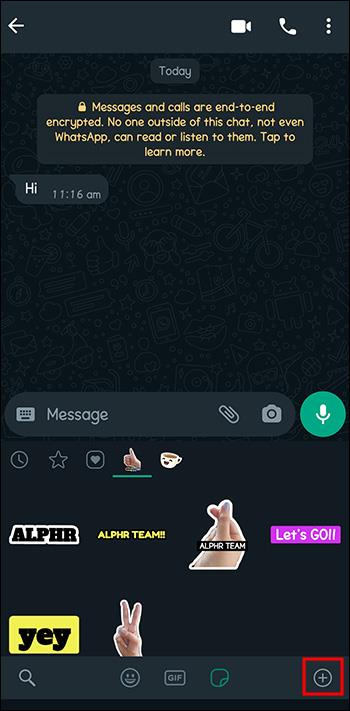
- Βρείτε ένα πακέτο αυτοκόλλητων που θέλετε να προσθέσετε από το Whatsapp και, στη συνέχεια, εγκαταστήστε και προσθέστε το πακέτο αυτοκόλλητων.
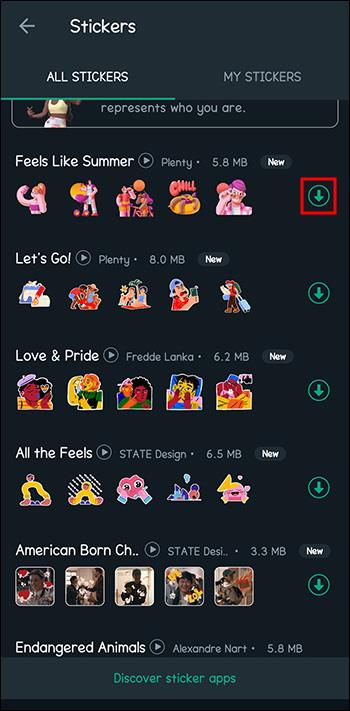
Λάβετε υπόψη ότι τυχόν αυτοκόλλητα που έχουν ληφθεί εκτός του WhatsApp ενδέχεται να μην είναι δυνατή η αναζήτηση εάν ο δημιουργός δεν έχει χρησιμοποιήσει τις οδηγίες WhatsApp για τις ετικέτες των αυτοκόλλητων.
Δημιουργήστε τα δικά σας διασκεδαστικά αυτοκόλλητα
Έχετε μια ιδέα για αυτοκόλλητα που γνωρίζετε ότι θα ήταν μεγάλη επιτυχία, αλλά δεν μπορείτε να τη βρείτε ανάμεσα στα διαθέσιμα αυτοκόλλητα WhatsApp; Μπορείτε να διασκεδάσετε πολλές ώρες φτιάχνοντας τα δικά σας αυτοκόλλητα WhatsApp με εφαρμογές τρίτων για έναν μοναδικό τρόπο βελτίωσης της επικοινωνίας σας.
Σας φάνηκε εύκολο να δημιουργήσετε, να αποθηκεύσετε και να προσθέσετε τα αυτοκόλλητα WhatsApp χρησιμοποιώντας τα παραπάνω βήματα; Θα μπορούσαν οι φίλοι σας να πουν ότι εσείς δημιουργήσατε τα αυτοκόλλητα; Ενημερώστε μας στα σχόλια παρακάτω.